Dockge 是一个精致且易于使用的容器管理工具,专为Docker Compose项目设计。这款开源软件不仅能将Docker命令转换为docker-compose.yaml文件,还可以根据WEB表单自动生成compose.yaml配置文件,极大地提升了开发人员和Linux运维人员的工作效率和操作便捷性。
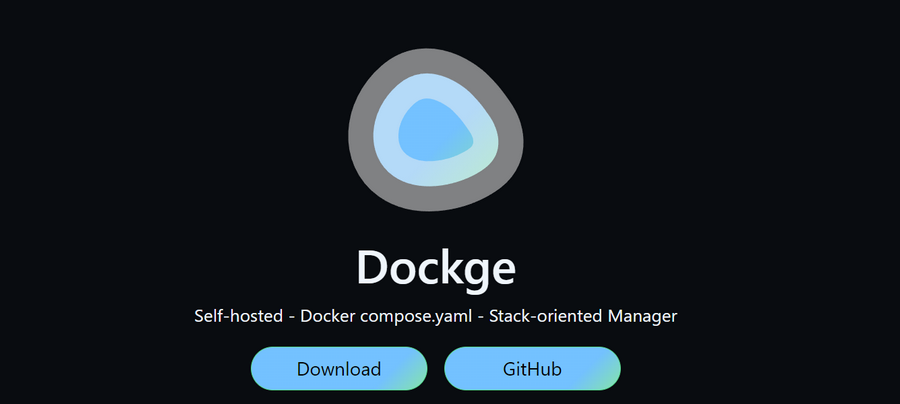
环境要求
- Docker版本>=20或使用Podman
- 支持的操作系统包括:Ubuntu/Debian/Raspbian/CentOS/Fedora/ArchLinux
- 支持的架构包括:armv7, arm64, amd64
安装Dockge
在开始安装Dockge之前,请确保您的操作系统和Docker版本符合Dockge安装条件,然后我们使用Dcoker Compose进行安装,docker-compose.yaml内容如下:
version: "3.8"
services:
dockge:
image: louislam/dockge:1
restart: unless-stopped
ports:
- 5001:5001
volumes:
- /var/run/docker.sock:/var/run/docker.sock
- ./data:/app/data
- /opt/stacks:/opt/stacks
environment:
- DOCKGE_STACKS_DIR=/opt/stacks./data:Dockge数据保存目录,建议使用绝对路径
需要注意的是/opt/stacks这个目录,假如您的容器docker-compose.yaml文件结构如下:
/opt/stacks/
├── app1/
│ └── docker-compose.yaml
├── app2/
│ └── docker-compose.yaml
├── app3/
│ └── docker-compose.yamlDockge会扫描/opt/stacks/下所有docker-compose.yaml文件,并在WEB界面中展示app1/app2/app3这3个容器。
Dockge使用
Dockge安装完毕后输入http://IP:5001进行访问,首次访问会要求设置账号/密码。
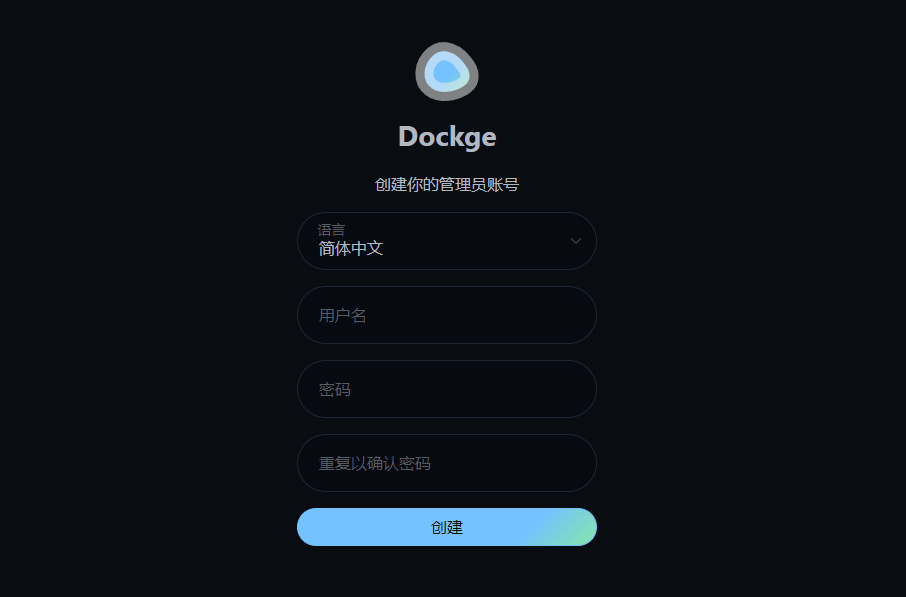
进入Dockge后台后,可以看到清晰合理的布局,最左侧是容器列表,中间是容器操作选项,右侧显示了docker-compose.yaml文件内容。
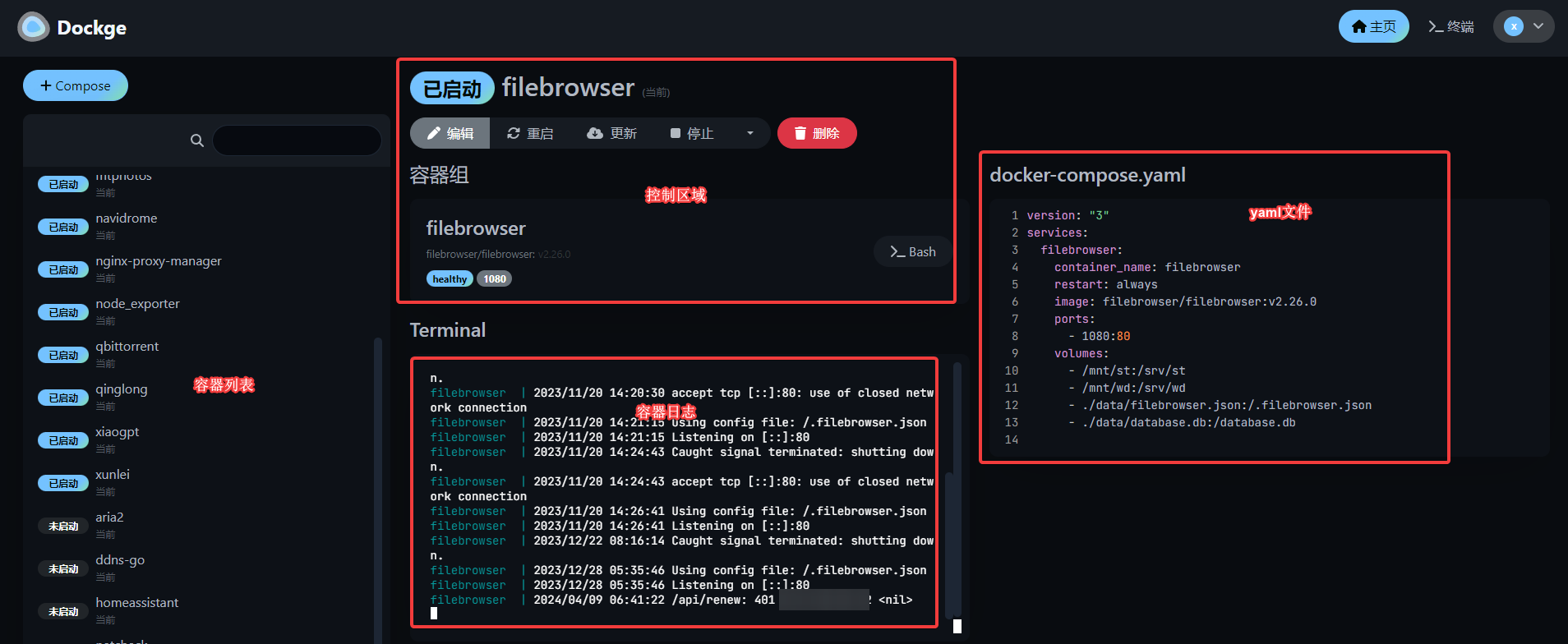
Dockge还可以将Docker命令转换为Compose的yaml文件。
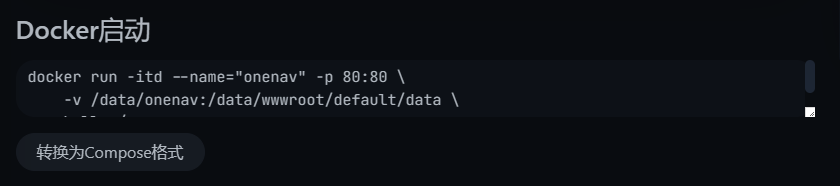
另外,如果我们在多个服务器上部署了Dockge,可以在其中一个Dockge服务上配置代理,实现从单一位置集中管理多个服务器的Dockge服务。但是,启用代理后,所有服务器的容器都会在界面左侧显示,当容器数量较多时,可能会导致难以区分。
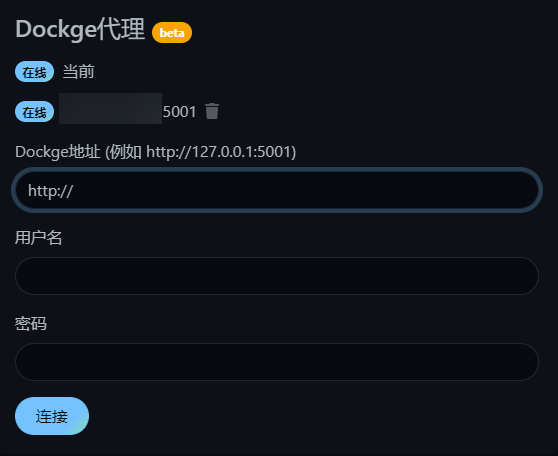
一些注意事项
经过一段时间使用Dockge,xiaoz发现虽然该工具带来了便利,但也存在潜在的风险,若不注意可能会引发数据丢失。以下是一些重要的注意事项:
避免使用相对路径
在使用Dockge时,建议您在挂载数据目录时使用绝对路径,而不是相对路径。相对路径可能导致您不清楚实际挂载的位置,这种不确定性可能会导致数据丢失。始终使用绝对路径是更安全的做法!
谨慎通过Dockge删除容器
当您通过Dockge删除容器时,该操作将删除 /opt/stacks/app1 目录下的所有数据,包括 .yaml 文件和 .env 文件。因此,如果您希望保留这些文件,请避免通过Dockge删除容器,也尽量不要将数据挂载在 /opt/stacks 目录下。在这方面,Dockge还有改进的空间,应该考虑提供相关提示或避免自动删除这些重要数据。
结语
总结而言,Dockge极大地简化了Docker Compose项目的管理,提供了有效的方式来操作和管理容器。虽然其功能强大,但使用时需注意数据安全。希望未来版本能进一步优化,以更好地满足社区的技术需求和提升用户体验。
Dockge项目地址:https://github.com/louislam/dockge









